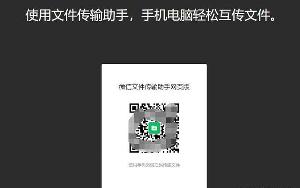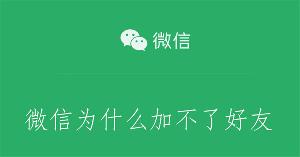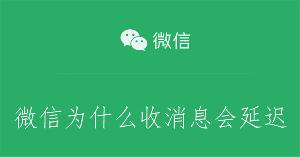96微信编辑器素材头像怎么换掉?
96微信编辑器素材头像怎么换掉?最近,不少人都在使用96微信编辑器这个软件,因为96微信编辑器编辑微信文章很方便。有用户在问,96微信编辑器素材头像怎么换掉?那么,就快和小编一起来看看吧。
首先选择素材,然后点击,进入右边的编辑框里面,这时有个圆的头像图片,我们是不能上传图片插入的,需要修改代码。

96微信编辑器素材头像
第一步:
首先我们登录微信公众平台,在正文里面上传一张自己想替换的图片,然后保存一下。

96微信编辑器素材头像
第二步:
保存好,在电脑上面预览一下,如下图:

第三步:
右键点击图片属性获取图片地址。然后复制图片地址,复制地址链接到/640 即可。如下图

96微信编辑器素材头像
第四步:
进入96微信编辑器,编辑框左上角有一个“HTML”点击查看,如下图:

96微信编辑器素材头像
第五步 :
找到图片地址,然后把你复制的图片地址替换你找到的地址。

第六步:
替换好,然后在点击编辑框左上角有一个“HTML”然后,这样图片就替换成功了。然后在修改文章字体等。

96微信编辑器素材头像
第七步:
修改好,复制,粘贴 到微信公众平台后台。
分享:
相关推荐
- 【微信】 微信文件传输助手网页版网址 04-19
- 【微信】 朋友圈一键查看访客足迹 04-18
- 【微信】 微信红包封面怎么制作 04-17
- 【微信】 微信建群的步骤和方法 04-11
- 【微信】 微信怎么改实名认证 04-10
- 【微信】 微信文件传输助手有什么作用 03-01
- 【微信】 微信文件传输助手怎么删除 03-01
- 【微信】 微信文件传输助手在哪里 02-29
- 【微信】 微信iOS版8.0.47发布 02-09
- 【微信】 华为龙年微信红包怎么设置 01-26
本周热门
-
微信表情是什么意思 2020/10/12
-
微信文件传输助手网页版网址 2024/04/19
-
微信文件传输助手网页版 2021/12/25
-
微信网页版登录入口在哪里打开 2022/11/15
-
微信朋友圈一条横线中间一点是什么意思 2022/10/25
-
微信为什么加不了好友 2022/11/02
-
微信为什么收消息会延迟 2022/11/02
-
微信撤回的消息怎么找回来 2023/10/23
本月热门
-
微信表情是什么意思 2020/10/12
-
微信文件传输助手网页版网址 2024/04/19
-
微信文件传输助手网页版 2021/12/25
-
朋友圈一键查看访客足迹 2024/04/18
-
微信撤回的消息怎么找回来 2023/10/23
-
微信网页版登录入口在哪里打开 2022/11/15
-
微信为什么收消息会延迟 2022/11/02
-
微信为什么加不了好友 2022/11/02
-
微信如何拍一拍对方 2023/07/11
-
微信朋友圈一条横线中间一点是什么意思 2022/10/25